
/75+%#7&+121568+&'1(+./
i
'W%QPǢȗȪDZȸǷȧȳǻȃȈǢȃȗȷǬǤȉ
Document Revision: G

MC Control、MC Mix、Studio Monitor Express、Studio Monitor Pro、
EuControl、EuCon および EuCon Powered は、Euphonix, Inc. の商標です。
その他、記載の各製品名は、各社の商標です。
EuCon アプリケーションセットアップ・ガイド
ii
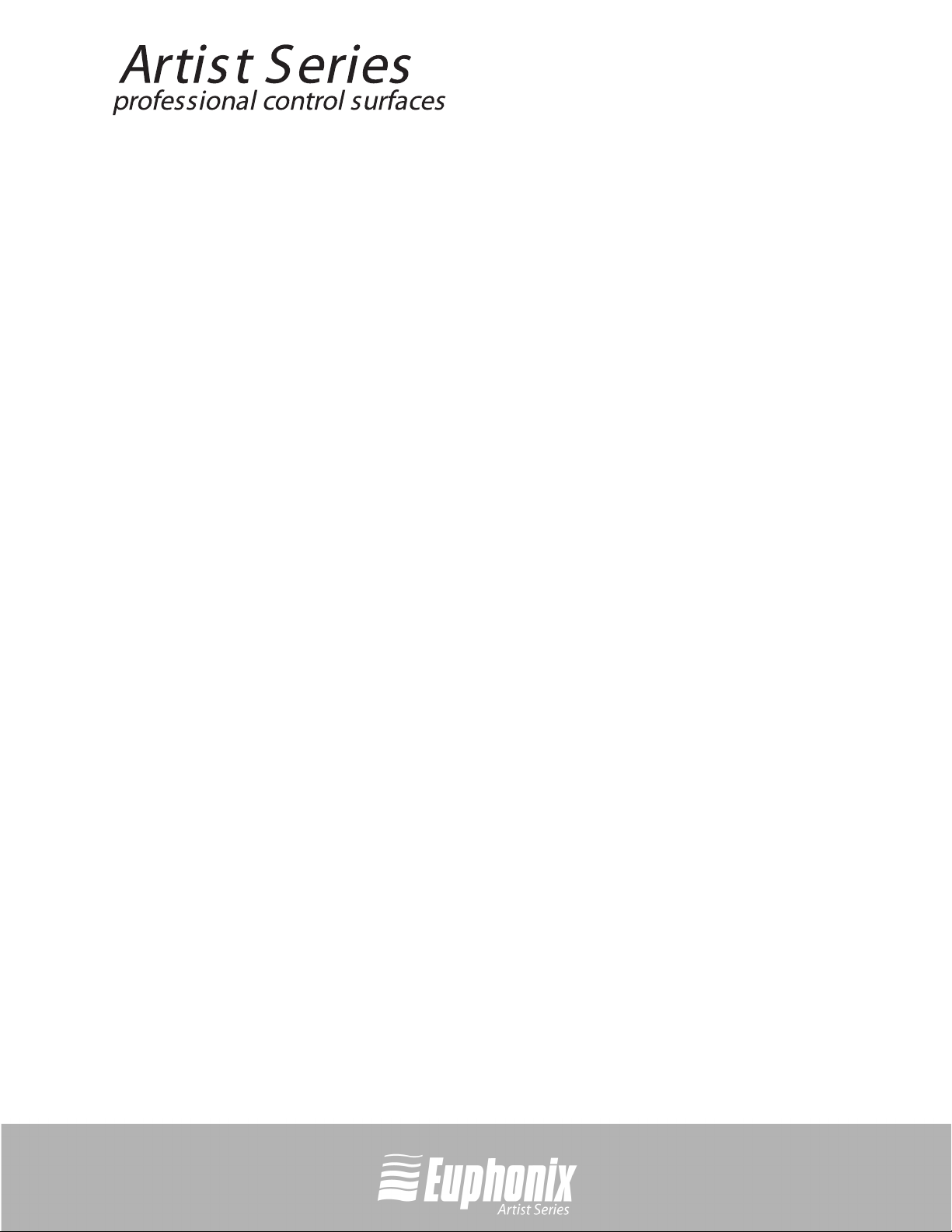
目次
第 1 節 はじめに............................................................................................................5
第2節 Logic Pro........................................................................................................5
第 3 節 Nuendo............................................................................................................7
3.1 Eucon デバイス設定.............................................................................8
3.1.1 EuConized チャンネルタイプ..............................................9
3.1.2 グローバル設定.........................................................................9
第4節 Cubase..........................................................................................................11
4.1 Eucon デバイス設定...........................................................................12
4.1.1 EuConized チャンネルタイプ............................................13
4.1.2 グローバル設定.......................................................................13
第 5 節 Mackie Control .........................................................................................15
5.1 Mackie Control 使用時の設定..........................................................15
EuCon アプリケーションセットアップ・ガイド
iii
5.2 Final Cut Pro と Soundtrack Pro ................................................18
5.3 Digital Performer ...............................................................................20
5.4 Ableton Live........................................................................................22
5.5 Reason..................................................................................................24
第 6 節 Pro Tools (HUI) ........................................................................................26
6.1 EuCon で Pro Tools を制御するための設定.................................26
6.2 Pro Tools で Artist デバイスを制御するための設定....................29
目次
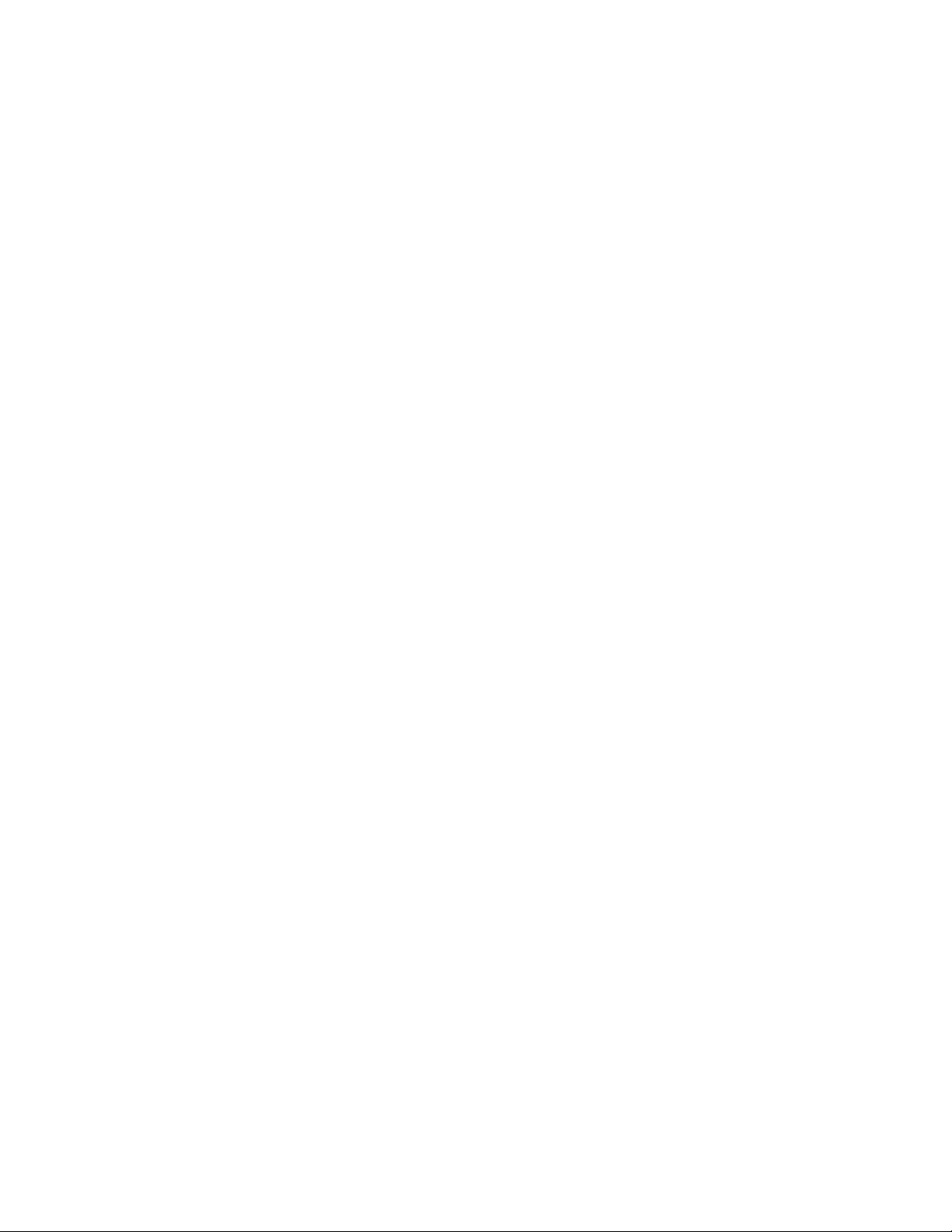
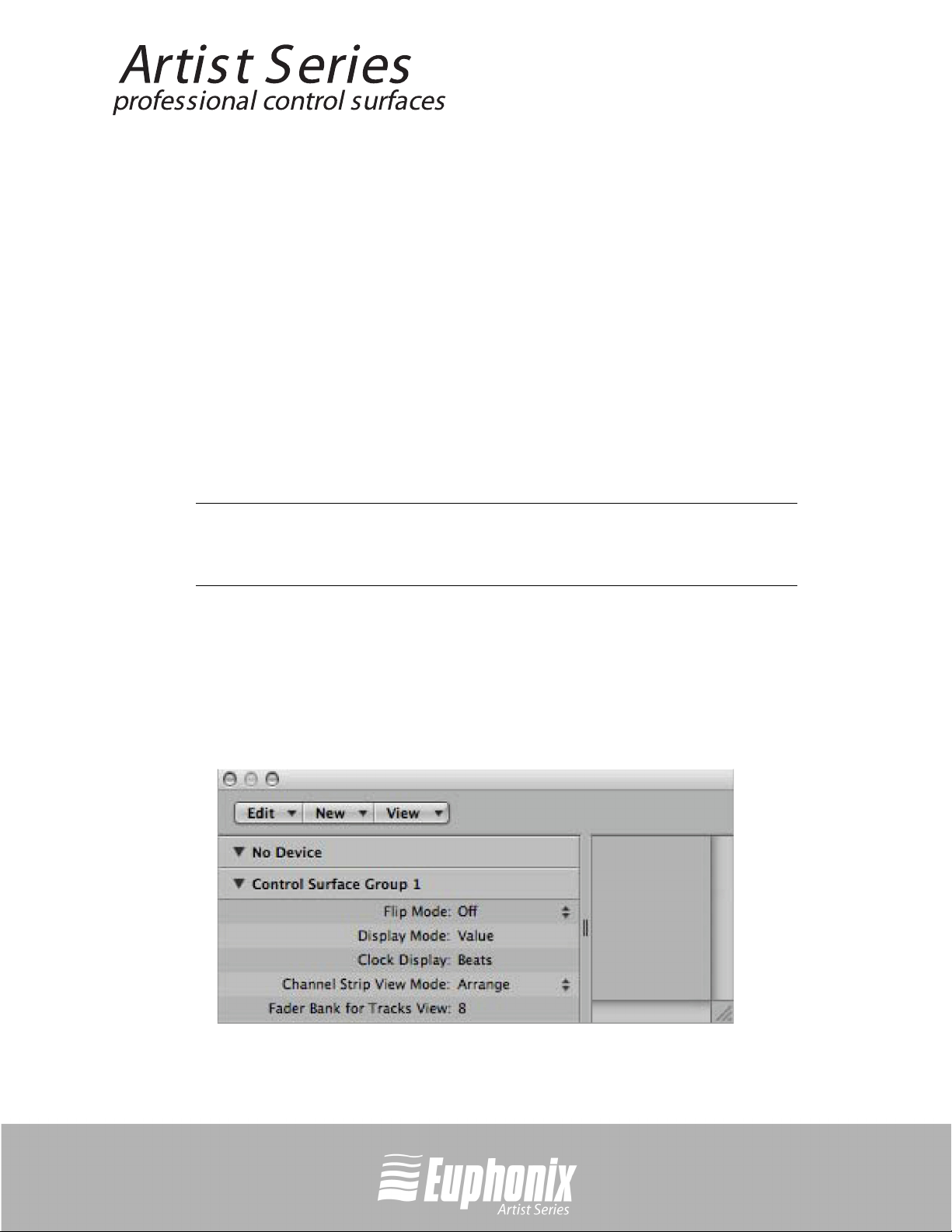
第 1 節 はじめに
本書「EuCon Application Setup Guide」では、EuControl をご使用中のアプリ
ケーションと連携させるための手順を解説しています。EuControl のインストール
後、本書の手順に従ってアプリケーションの設定を行ってください。EuControl の
インストールについては、Quickstart または User Guide の「インストール」の項
目を参照してください。
第 2 節 Logic Pro
Logic Pro 8 をご使用の場合、わずかな追加設定で Artist コントロールサーフェス
との連携が可能です。始めに、EuControl ソフトウェアを起動してください。次
に、Logic Pro を起動し、Logic ウィンドウのいずれかをクリックし、アクティブ
にします。これだけで、サーフェスから Logic Pro を制御することができます。
注: 本節では使用言語を英語に設定した場合を想定して説明をしています。
使用言語を日本語に設定している場合は、画面上のユーザインター
フェースも日本語表示になります。
EuCon アプリケーションセットアップ・ガイド
Artist コントロールサーフェスと Logic Pro の連携を確認するには、以下の手順に
従ってください。
1. Logic Pro のメニューから、Logic Pro > Preferences > Control Surfaces
> Setup... を選択します。
セットアップウィンドウが開きます。
図 2-1 Logic のコントロールサーフェスセットアップウィンドウ
5
はじめに
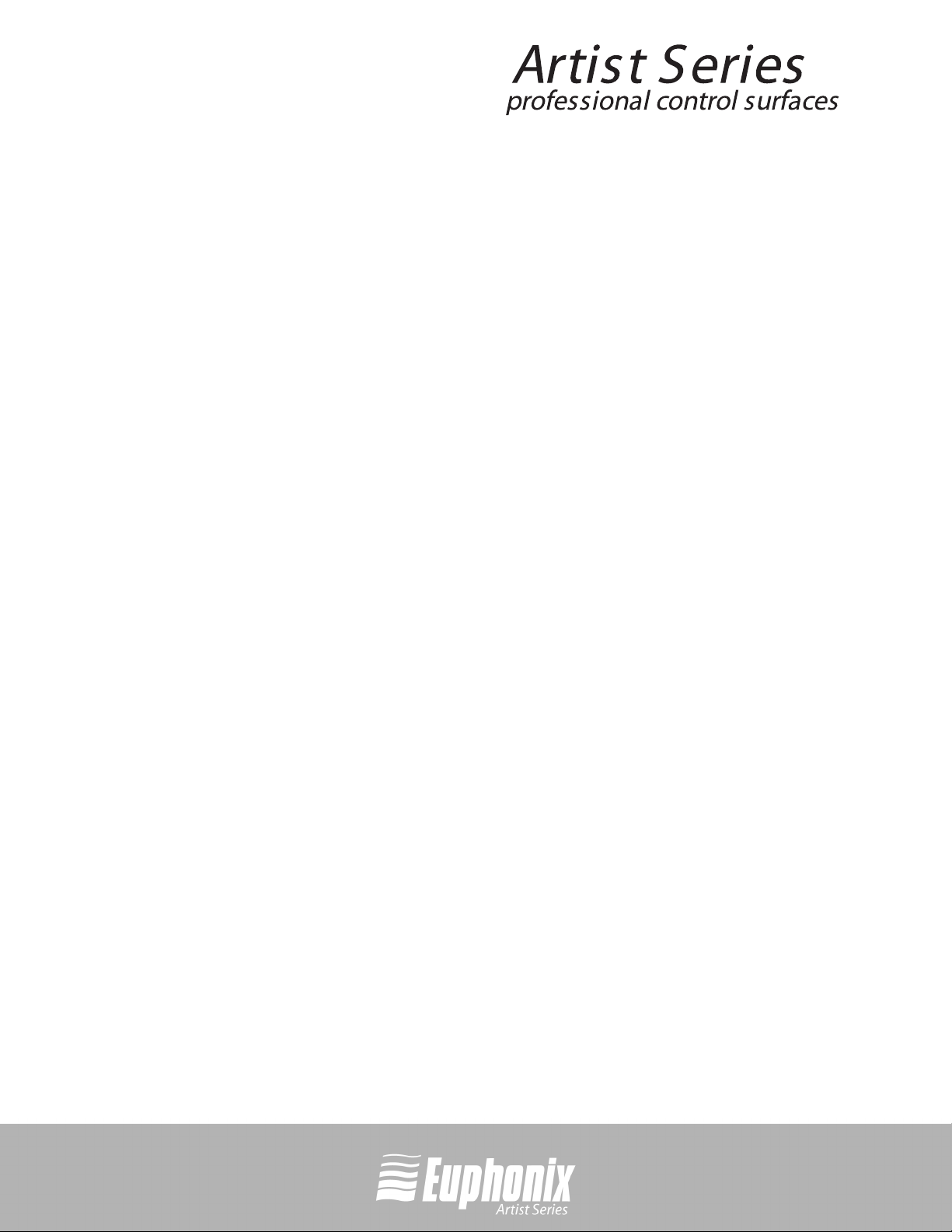
2. ウィンドウ左側にある Control Surface Group 1 を展開し、Channel Strip
View Mode(上から 4 つめのパラメーター)を見つけます。
3. 表示モードを Arrange に設定します。
Software Update を定期的に実行し、Logic Pro を最新の状態に保つようにして
ください。
EuCon アプリケーションセットアップ・ガイド
6
Logic Pro
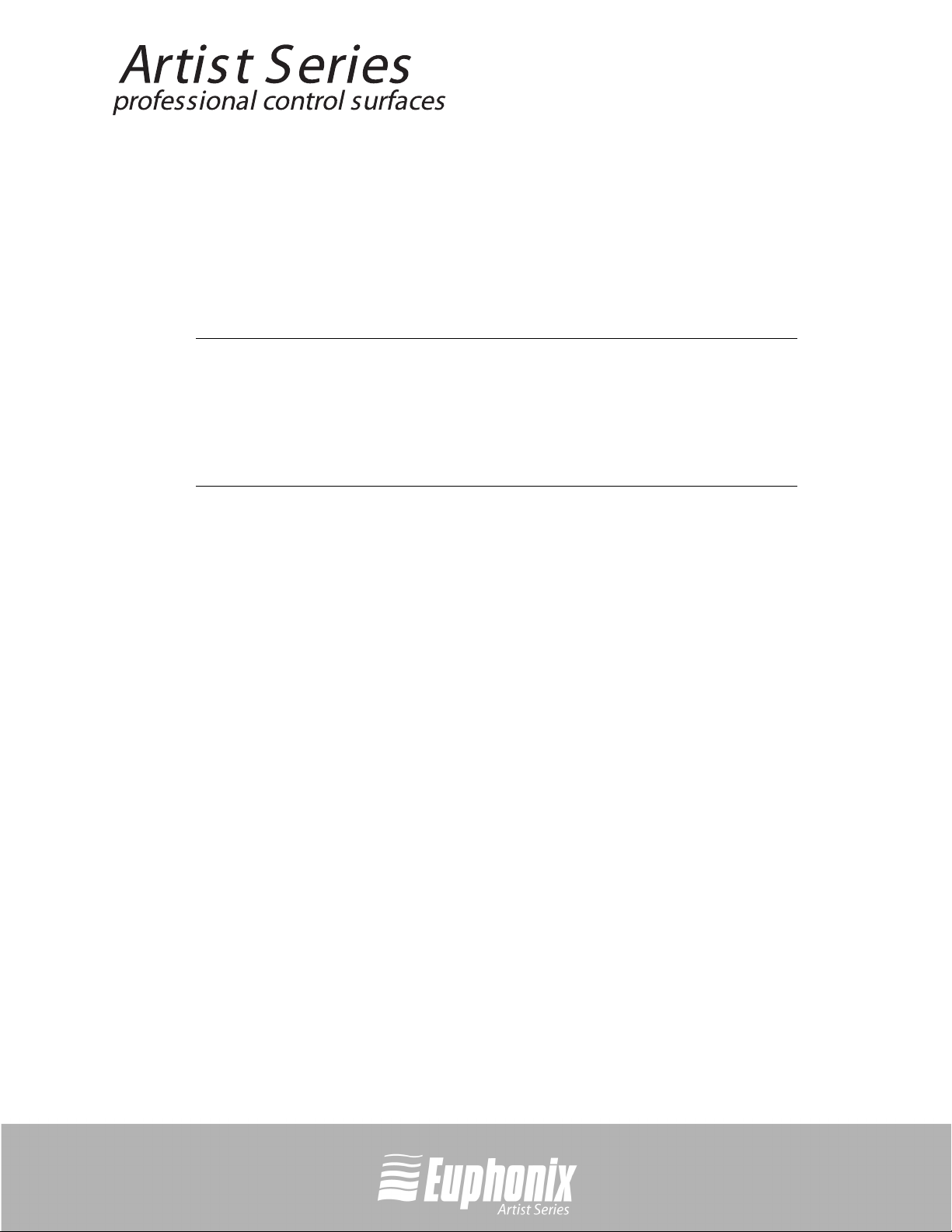
第 3 節 Nuendo
Nuendo 4 は、ワークステーションの CPU 性能が許す限りトラックとエフェクト
を増やすことができる強力な DAW で、マルチトラックでのレコーディング、編集、
およびモニタリングが可能です。Steinberg の EuCon アダプターを使用すること
により、Nuendo の全機能を Artist コントロールサーフェスから制御できるように
なります。
注:
•
EuCon アダプターの対応バージョンは Nuendo 4.1.2 以降となります。
•
本節では使用言語を英語に設定した場合を想定して説明をしています。使
用言語を日本語に設定している場合は、画面上のユーザインターフェース
も日本語表示になります。
Nuendo を Artist と連携させるには、アクティベーションコードが必要です。
1. Steinberg ウェブサイトの MySteinberg で、ユーザーアカウントを作成しま
す。
既にユーザーアカウントの作成と Nuendo 4 の製品登録を済ませている場合、
ステップ 4 に進んでください。
2. メールを確認し、登録確認メール内のリンクをクリックしてユーザーアカウン
トを有効にします。
3. MySteinberg にログインし、製品を登録 / 変更をクリックします。製品タイプ
は Steinberg Key または Soft-eLicenser を使用する製品を選択してくださ
い。
4. MySteinberg にログインしていない場合、ログインしてください。アクティ
ベーションと再アクティベーションをクリックし、Euphonix Artist シリーズ
EuCon アダプター、続いてアクティベーションと選択します。Artist デバイ
スのシリアル番号を入力してください。
アクティベーションコードが記載されたメールが届きます。
5. アプリケーションフォルダ内の License Control Center (LCC) ソフトウェア
を起動し、Wizards > License Download を選択します。アクティベーショ
ンコードを入力し、画面上の指示に従ってください。
Nuendo と Artist デバイス間の通信を有効にするには、Device Setup 画面で
Nuendo の EuCon デバイスを追加する必要があります。
EuCon アプリケーションセットアップ・ガイド
7
Nuendo
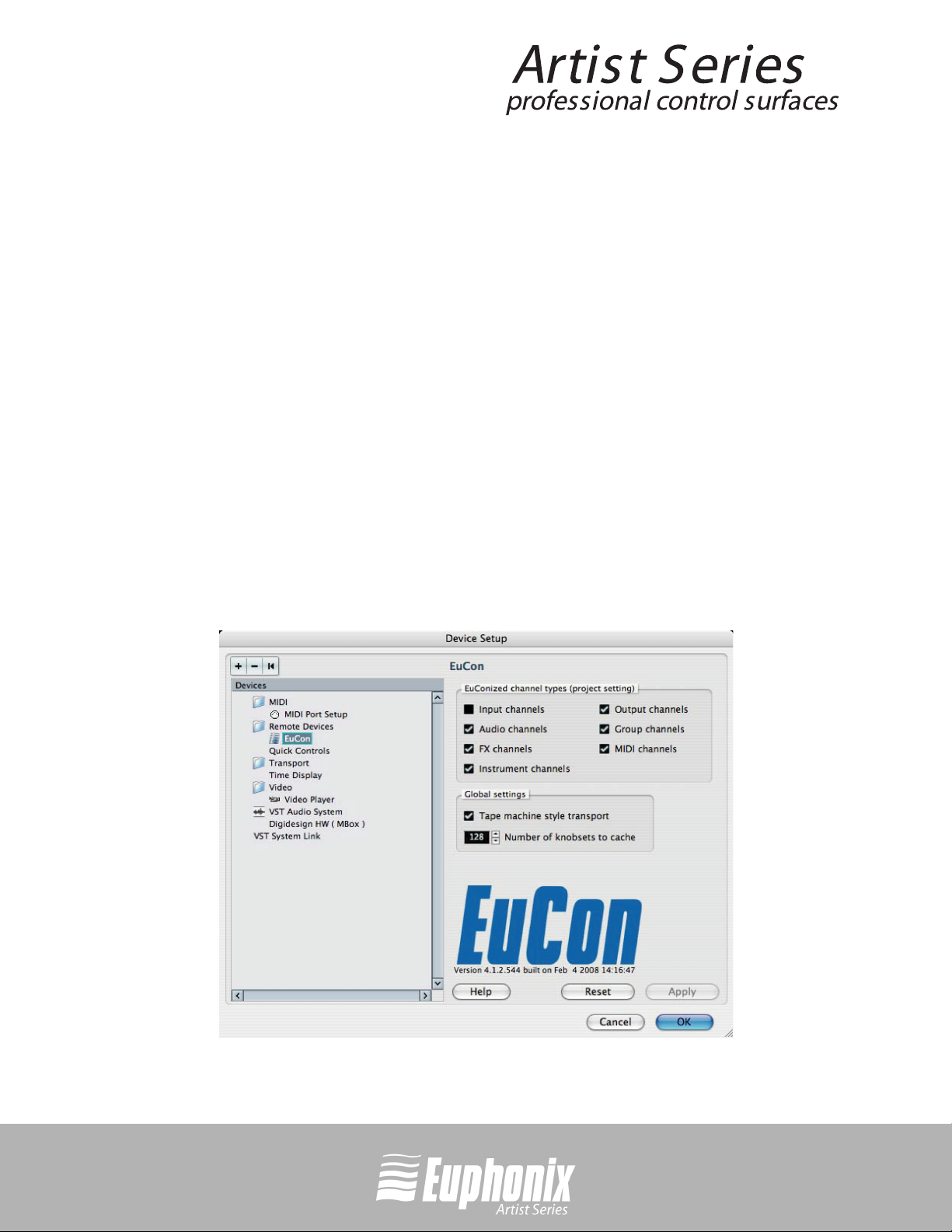
1. Nuendo を起動します。
2. Device > Device Setup を選択します。
Device Setup 画面が開きます。
3. 左上の+(追加)ボタンをクリックします。
デバイスの一覧がドロップダウンリストとして表示されます。一覧の上のほう
に EuCon があります。
4. ドロップダウンリストから EuCon を選択します。
EuCon デバイスが追加され、コントロールサーフェスが更新されます。
フェーダーとノブにトラック機能が表示され、EuCon の Device Setup 画面
が開きます(図 3-1 参照)。
3.1 Eucon デバイス設定
ここでは、EuCon の Device Setup 画面について解説します。Device Setup 画
面では、トラックの割当やトランスポートコントロールのパラメーターを設定する
ことができます。Device Setup 画面を開くには、Nuendo のメニューから De-
EuCon アプリケーションセットアップ・ガイド
vice > Device Setup を選択し、
ダから EuCon を選択してください。
Devices
セクションの Remote Devices フォル
8
Nuendo
図 3-1 EuCon Device Setup 画面
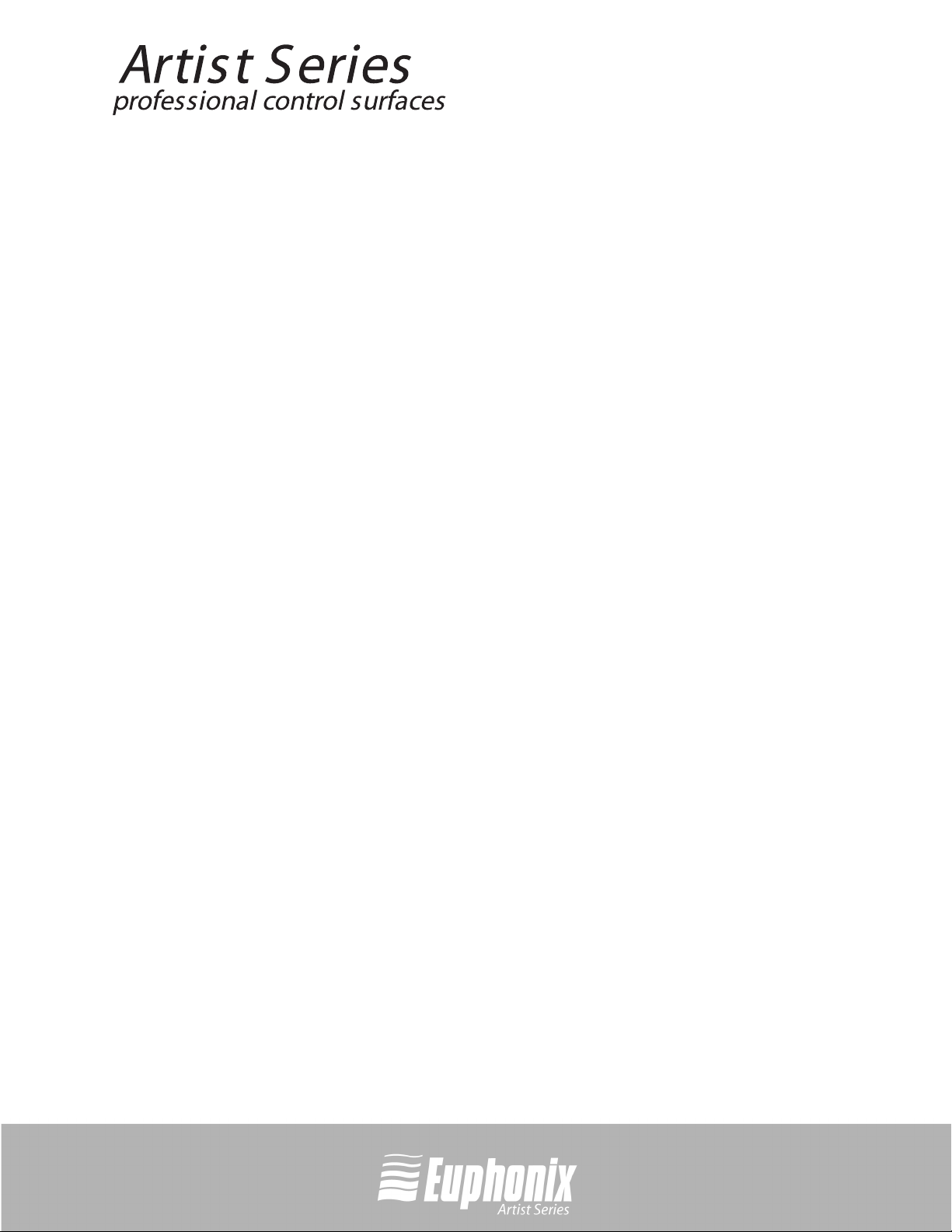
3.1.1 EuConized チャンネルタイプ
EuConized channel types
ことにより、コントロールサーフェス上に表示するチャンネルタイプを選択するこ
とができます。Nuendo で使用可能なチャンネルのチェックボックスが ON になっ
ている場合、そのチャンネルはサーフェス上に表示されます。この状態を
EuConized
入力チャンネル以外の全チャンネルは、デフォルトで EuConized されており、
サーフェス上に表示されます。これにより、サーフェス上のトラックを減らすこと
ができ、メモリ使用量を軽減すると同時に、Nuendo プロジェクトに対するトラッ
クの接続・追加・削除に伴う EuCon ミキサーモデルの再構築にかかる時間を短縮
することができます。
トラックの EuConized 状態を切り替えるには、各チャンネルタイプの隣のチェッ
クボックスを ON/OFF します。チェックボックスが OFF になっているトラック
は、サーフェス上に表示されません。なお、ここでの設定は、その時点で開かれて
いるプロジェクトにのみ適用されます。
(EuCon 化)と呼びます。
3.1.2 グローバル設定
Global Settings
knobsets to cache という、2 つのパラメーターが用意されています。
セクションには、Tape machine style transport と Number of
Tape machine style transport
セクションでは、チェックボックスを ON/OFF する
EuCon アプリケーションセットアップ・ガイド
9
Nuendo では、コントロールサーフェスのトランスポートコントロールモードを 2
つのモードから選択することができます。モードの切り替えは、Tape machine
style transport オプションの ON/OFF で行います。
選択したモードによって、停止・早送り・巻き戻しボタンの機能が次のように変わ
ります。
Tape machine style transport 有効(チェックボックス ON)
停止:コントロールサーフェスの STOP ボタンを押すと、トランスポートが停止し
ます。Nuendo 側の設定を問わず、プレイヘッドの位置は保持されます(ボタンを
複数回押した場合も含む)。
早送り・巻き戻し:FF/RW ボタンは、コントロールサーフェスのラッチタイム設
定を問わず、必ずラッチされます。ボタンを複数回押しても、効果は変わりません。
実行中の動作を停止するには、STOP、PLAY、または逆方向のボタンを押してく
ださい。なお、プロジェクトの先頭または末尾に到達した場合は、自動的に停止し
ます。
Nuendo

Tape machine style transport 無効(チェックボックス OFF)
停止:コントロールサーフェスの STOP ボタンは、Nuendo の停止ボタンと同様
に機能します。
早送り・巻き戻し:FF/RW ボタンは、EuCon のモメンタリー / ラッチスイッチと
して機能します。ボタンを押してすぐに離した場合、Nuendo 画面上のボタンと同
様に、ラッチせず、モメンタリースイッチとして動作します。Artist デバイスの
FF/RW ボタンを Preferences > Setup ページで指定したラッチ時間以上長く押
し続けた場合、ラッチスイッチとして動作します。
Number of knobsets to cache
Nuendo では、イコライザー、ダイナミックス、インサート、Aux センドなどの各
種機能に対し、それぞれのノブセットが作成されます。ノブセットのいくつかは、
メモリ上に保持(キャッシュ)されます。大型コントロールサーフェスで大規模な
プロジェクトを扱う場合、キャッシュされるノブセットの数を増やすことにより、
より素早くノブセットにアクセスできるようになりますが、その分メモリの使用量
も増えます。このパラメーターは、通常は変更しません。
EuCon アプリケーションセットアップ・ガイド
10
Nuendo

第4節 Cubase
注:
•
Cubase の対応バージョンは 4.1.2 以降となります。Cubase の最新バー
ジョンは、Steinberg のウェブサイトからダウンロードしてください。
•
本節では使用言語を英語に設定した場合を想定して説明をしています。使
用言語を日本語に設定している場合は、画面上のユーザインターフェース
も日本語表示になります。
Cubase を Artist と連携させるには、アクティベーションコードが必要です。
1. Steinberg ウェブサイトの MySteinberg で、ユーザーアカウントを作成しま
す。
既にユーザーアカウントの作成と Cubase 4 の製品登録を済ませている場合、
ステップ 4 に進んでください。
2. メールを確認し、登録確認メール内のリンクをクリックしてユーザーアカウン
トを有効にします。
3. MySteinberg にログインし、製品を登録 / 変更をクリックします。製品タイプ
は Steinberg Key または Soft-eLicenser を使用する製品を選択してくださ
い。
4. MySteinberg にログインしていない場合、ログインしてください。アクティ
ベーションと再アクティベーションをクリックし、Euphonix Artist シリーズ
EuCon アダプター、続いてアクティベーションと選択します。Artist デバイ
スのシリアル番号を入力してください。
アクティベーションコードが記載されたメールが届きます。
5. アプリケーションフォルダ内の License Control Center (LCC) ソフトウェア
を起動し、Wizards > License Download を選択します。アクティベーショ
ンコードを入力し、画面上の指示に従ってください。
Cubase と Artist デバイス間の通信を有効にするには、Device Setup 画面で
Cubase の EuCon デバイスを追加する必要があります。
1. Cubase を起動します。プロジェクトは開かないでください。
プロジェクトが自動的に開かれた場合は、プロジェクトを閉じてください。
2. Devices > Device Setup を選択します。
EuCon アプリケーションセットアップ・ガイド
11
Device Setup 画面が開きます。
Cubase

3. 左上の+(追加)ボタンをクリックします。
デバイスの一覧がドロップダウンリストとして表示されます。一覧の上のほう
に EuCon があります。
4. ドロップダウンリストから EuCon を選択します。
EuCon デバイスが追加され、コントロールサーフェスが更新されます。
フェーダーとノブにトラック機能が表示され、EuCon の Device Setup 画面
が開きます(図 4-1 参照)。
4.1 Eucon デバイス設定
ここでは、EuCon の Device Setup 画面について解説します。Device Setup 画
面では、トラックの割当やトランスポートコントロールのパラメーターを設定する
ことができます。Device Setup 画面を開くには、Cubase のメニューから Devices > Device Setup を選択し、
から EuCon を選択してください。
EuCon アプリケーションセットアップ・ガイド
Devices
セクションの Remote Devices フォルダ
12
図 4-1 EuCon Device Setup 画面
Cubase

4.1.1 EuConized チャンネルタイプ
EuConized channel types
ことにより、コントロールサーフェス上に表示するチャンネルタイプを選択するこ
とができます。Cubase で使用可能なチャンネルのチェックボックスが ON になっ
ている場合、そのチャンネルはサーフェス上に表示されます。この状態を
EuConized
入力チャンネル以外の全チャンネルは、デフォルトで EuConized されており、
サーフェス上に表示されます。これにより、サーフェス上のトラックを減らすこと
ができ、メモリ使用量を軽減すると同時に、Cubase プロジェクトに対するトラッ
クの接続・追加・削除に伴う EuCon ミキサーモデルの再構築にかかる時間を短縮
することができます。
トラックの EuConized 状態を切り替えるには、各チャンネルタイプの隣のチェッ
クボックスを ON/OFF します。チェックボックスが OFF になっているトラック
は、サーフェス上に表示されません。なお、ここでの設定は、その時点で開かれて
いるプロジェクトにのみ適用されます。
(EuCon 化)と呼びます。
4.1.2 グローバル設定
Global Settings
knobsets to cache という、2 つのパラメーターが用意されています。
セクションには、Tape machine style transport と Number of
Tape machine style transport
セクションでは、チェックボックスを ON/OFF する
EuCon アプリケーションセットアップ・ガイド
13
Cubase では、コントロールサーフェスのトランスポートコントロールモードを 2
つのモードから選択することができます。モードの切り替えは、Tape machine
style transport オプションの ON/OFF で行います。
選択したモードによって、停止・早送り・巻き戻しボタンの機能が次のように変わ
ります。
Tape machine style transport 有効(チェックボックス ON)
停止:コントロールサーフェスの STOP ボタンを押すと、トランスポートが停止し
ます。Nuendo 側の設定を問わず、プレイヘッドの位置は保持されます(ボタンを
複数回押した場合も含む)。
早送り・巻き戻し:FF/RW ボタンは、コントロールサーフェスのラッチタイム設
定を問わず、必ずラッチされます。ボタンを複数回押しても、効果は変わりません。
実行中の動作を停止するには、STOP、PLAY、または逆方向のボタンを押してく
ださい。なお、プロジェクトの先頭または末尾に到達した場合は、自動的に停止し
ます。
Cubase

Tape machine style transport 無効(チェックボックス OFF)
停止:コントロールサーフェスの STOP ボタンは、Cubase の停止ボタンと同様に
機能します。
早送り・巻き戻し:FF/RW ボタンは、EuCon のモメンタリー / ラッチスイッチと
して機能します。ボタンを押してすぐに離した場合、Cubase 画面上のボタンと同
様に、ラッチせず、モメンタリースイッチとして動作します。Artist デバイスの
FF/RW ボタンを Preferences > Setup ページで指定したラッチ時間以上長く押
し続けた場合、ラッチスイッチとして動作します。
Number of knobsets to cache
Cubase では、イコライザー、ダイナミックス、インサート、Aux センドなどの各
種機能に対し、それぞれのノブセットが作成されます。ノブセットのいくつかは、
メモリ上に保持(キャッシュ)されます。大型コントロールサーフェスで大規模な
プロジェクトを扱う場合、キャッシュされるノブセットの数を増やすことにより、
より素早くノブセットにアクセスできるようになりますが、その分メモリの使用量
も増えます。このパラメーターは、通常は変更しません。
EuCon アプリケーションセットアップ・ガイド
14
Cubase

第5節 Mackie Control
Mackie Control Universal は、広く使われている MIDI ベースのアプリケーション
パラメーター制御プロトコルで、多くの DAW アプリケーションのメータリングに
対応しています。Mackie Control との互換性の高さは、個々のアプリケーション
によって異なります。Artist デバイスでは、EuCon-to-Mackie Control 変換ソフ
トウェアと EuCon MIDI ドライバを組み合わせることによって対応しています。こ
れらのソフトウェアは、内部 MIDI ポートからプログラム制御が可能であるため、外
部 MIDI ケーブルが不要です。
注: 本節では使用言語を英語に設定した場合を想定して説明をしています。
使用言語を日本語に設定している場合は、画面上のユーザインター
フェースも日本語表示になります。
5.1 Mackie Control 使用時の設定
ここから先の手順に進む前に、Quickstart または User Guide の「インストール」
の項を参考に、EuControl のインストールと起動を行ってください。
EuCon アプリケーションセットアップ・ガイド
Mackie Control を使用する場合、アプリケーションを問わず、以下の手順が必要
となります。
1. アップルメニューから System Preferences を選択します。
15
図5-1 System Preferences
Mackie Control

2. ウィンドウ下部の Other にある Euphonix アイコンをダブルクリックします。
Euphonix の設定画面が開きます。
EuCon アプリケーションセットアップ・ガイド
16
3. Finder で、制御したいアプリケーションを表示します。
アプリケーションがインストールされているフォルダは、通常、アプリケー
ションフォルダ内またはハードディスク直下にあります。
4. アプリケーションのアイコンを、Euphonix 設定画面の中央部にドラッグ&ド
ロップします。
アプリケーションの名前と場所が、それぞれ Application 列と Path 列に入力
されます。
図 5-2 Euphonix 設定画面
Mackie Control

5. Protocol 列をクリックし、Mackie Control を選択します(図 5-3 参照)。
図5-3 Euphonix 設定画面(アプリケーション、Mackie Control を選択した状態)
6. Euphonix 設定画面を閉じ、再起動を促された場合はコンピューターを再起動
してください。
EuCon アプリケーションセットアップ・ガイド
17
続いて、アプリケーションを Mackie Control で制御するための設定を行います。
設定の手順はアプリケーションによって異なり、通常はアプリケーションの取扱説
明書に記載されています。ここでは、いくつかの代表的なアプリケーションの設定
手順のみご紹介します。
アプリケーションを Mackie Control 制御できるように設定する際には、
Euphonix 設定画面で指定した、EuCon MIDI ドライバの MIDI ポートを使用して
ください(図 5-3 の場合、ポート 1 ~ 4)。具体例は、後続の項目で提示します。
Euphonix 設定画面に複数のアプリケーションをドラッグ&ドロップし、それぞれ
を Mackie Control で制御することもできます。ただし、各アプリケーションに対
し、専用の MIDI ポートを割り当てる必要があります。
Mackie Control のマスターフェーダーにアクセスするには、同一ネットワーク内
にある任意の Artist コントロールサーフェスで、いずれかのフェーダーストリップ
上の ASSIGN キー(点灯式)を押してください。
Mackie Control

5.2 Final Cut Pro と Soundtrack Pro
Final Cut Pro と Soundtrack Pro は、いずれも簡単に Artist デバイスと連携する
ことができます。どちらも Apple 製のアプリケーションであり、インターフェース
が似ているため、設定手順をまとめて紹介します。
なお、以降の手順に進む前に、「Mackie Control 使用時の設定」(15 ページ)の手
順を完了させてください。
設定を完了するには、以下の手順に従ってください。
1. Final Cut Pro の場合、メニューから Tool > Control Surfaces を選択しま
す。
Control Surfaces 画面が開きます。
2. Soundtrack Pro の場合、メニューから Soundtrack Pro > Preferences を
選択します。
Preferences 画面が開きます。
EuCon アプリケーションセットアップ・ガイド
18
3. 画面上部の Control Surfaces タブをクリックします。
Mackie Control
図5-4 Soundtrack Pro のコントロールサーフェス設定画面

4. ここからの手順は両アプリケーション共通となります。+ボタンをクリックし
てください。
Add Control Surface ダイアログが開きます。
図 5-5 Add Control Surface ダイアログ
5. Control Surface Type ドロップダウンメニューから、Mackie Control を選
択します。
6. Input Connection および Output Connection のドロップダウンメニューか
ら、それぞれに使用する MIDI ポートを選択します。
これらは同一のポートを設定してください。例えば、Soundtrack Pro でポー
ト 5 ~ 8 を使用する場合、1 つめのコントローラーでは入力接続と出力接続の
両方にポート 5 を使用します。
EuCon アプリケーションセットアップ・ガイド
19
7. OK をクリックし、Add Control Surfaces ダイアログを閉じます。
8. ネットワーク内の各 Artist コントロールサーフェスに対し、上記手順 4 ~ 7
を繰り返します。
9. Final Cut Pro の場合、OK をクリックして終了します。Soundtrack Pro の
場合、ウィンドウ左上部の Close ボタンをクリックして Preferences 画面を
閉じてください。
Artist デバイスが接続され、トラック情報が更新されます。
以上で、アプリケーションを Artist デバイスから制御できるようになっているはず
です。制御できない場合、以下を参考にしてください。
• Final Cut Pro または Soundtrack Pro が最前面のアプリケーション(すなわ
ち、キー入力やマウスクリックを受け付ける状態)になっていることを確認す
る。Artist デバイスは、最前面にあるアプリケーションのみ制御することがで
きます。
• 「Mackie Control 使用時の設定」(15 ページ)および本項の全手順が正しく完
了していることを確認した後、コンピューターを再起動する。
Mackie Control

• Applications > Utilities > Audio MIDI Setup を開き、MIDI Devices タブで
Euphonix MIDI が灰色表示(無効)ではなく青色表示(有効)になっているこ
とを確認する。無効になっている場合、Euphonix MIDI を選択し、Remove
Device をクリックして削除した後、Rescan MIDI をクリックしてください。
5.3 Digital Performer
以降の手順に進む前に、「Mackie Control 使用時の設定」(15 ページ)の手順を完
了させてください。
設定を完了するには、以下の手順に従ってください。
1. Applications > Utilities > Audio MIDI Setup を開き、MIDI Devices タブを
クリックします(図 5-6 参照)。
EuCon アプリケーションセットアップ・ガイド
20
図5-6 Audio MIDI Setup
2. Add Device をクリックします。Audio MIDI 設定のダイアログ上でデバイスを
ダブルクリックして選択し、装置名を指定します(例、MCU1)。
製造元、機種、およびその他の項目を変更する必要はありません。
3. ネットワーク内の各 Artist コントロールサーフェスに対し、上記手順 2 を繰り
返します。
Mackie Control

4. Digital Performer のメニューから、Setup > Control Surface Setup を選
択します。
5. ダイアログの設定を図 5-7 に合わせます。
EuCon アプリケーションセットアップ・ガイド
図 5-7 Control Surface ダイアログ
6. 各 Artist デバイスに対し、上記手順 5 を繰り返します。MIDI メニューのみ、
前回選択した項目の次の項目を選択してください(図 5-7 参照)。
7. OK ボタンをクリックします。
以上で、Digital Performer を Artist デバイスから制御できるようになっているは
ずです。制御できない場合、以下を参考にしてください。
• Digital Performer が
クリックを受け付ける状態)になっていることを確認する。Artist デバイスは、
最前面にあるアプリケーションのみ制御することができます。
• 「Mackie Control 使用時の設定」(15 ページ)および本項の全手順が正しく完
了していることを確認した後、コンピューターを再起動する。
• Audio MIDI 設定の MIDI Devices タブで、Euphonix MIDI が灰色表示(無効)
ではなく青色表示(有効)になっていることを確認する。無効になっている場
合、Euphonix MIDI を選択し、Remove Device をクリックして削除した後、
Rescan MIDI をクリックしてください。Mackie Control デバイスが表示され
ない場合、手順 2 ~ 3 を繰り返します。
最前面
のアプリケーション(すなわち、キー入力やマウス
21
Mackie Control

5.4 Ableton Live
以降の手順に進む前に、「Mackie Control 使用時の設定」(15 ページ)の手順を完
了させてください。
設定を完了するには、以下の手順に従ってください。
1. メニューから Live > Preferences を選択します。
Preferences 画面が開きます。
2. 画面左部の MIDI Sync タブをクリックします(図 5-8 参照)。
EuCon アプリケーションセットアップ・ガイド
22
3. Control Surface 列で、Mackie Control または Mackie Control Classic を
選択します。
4. 当社では、Mackie Control の使用を推奨しています。
5. Input 列および Output 列で、Mackie Control サーフェスに使用する MIDI エ
ミュレーションポートを選択します。
Mackie Control
図 5-8 Live の MIDI 設定画面

6. ネットワーク内の各 Artist コントロールサーフェスに対し、上記手順 3、5 を
繰り返します。
MIDI ポートは、Euphonix 設定画面で指定したものに合わせてください。
7. Preferences 画面を閉じます。
以上で、Live を Artist デバイスから制御できるようになっているはずです。制御で
きない場合、以下を参考にしてください。
• Live が
け付ける状態)になっていることを確認する。Artist デバイスは、最前面にあ
るアプリケーションのみ制御することができます。
• 「Mackie Control 使用時の設定」(15 ページ)および本項の全手順が正しく完
了していることを確認した後、コンピューターを再起動する。
• Applications > Utilities > Audio MIDI Setup を開き、MIDI Devices タブで
Euphonix MIDI が灰色表示(無効)ではなく青色表示(有効)になっているこ
とを確認する。無効になっている場合、Euphonix MIDI を選択し、Remove
Device をクリックして削除した後、Rescan MIDI をクリックしてください。
最前面
のアプリケーション(すなわち、キー入力やマウスクリックを受
EuCon アプリケーションセットアップ・ガイド
23
Mackie Control

5.5 Reason
以降の手順に進む前に、「Mackie Control 使用時の設定」(15 ページ)の手順を完
了させてください。
設定を完了するには、以下の手順に従ってください。
1. メニューから Reason > Preferences を選択します。
2. 画面上部のドロップダウンメニューから Keyboards and Control Surfaces
を選択します。
3. Auto-Detect Surfaces ボタンをクリックします。
Reason がサーフェスのスキャンを開始し、Euphonix 設定画面で設定した
Mackie 対応 Euphonix MIDI ポートを検出します。
4. ネットワーク内の Artist デバイスが一覧表示されます。Mackie Control で使
用したいデバイスの Use with Reason チェックボックスを ON にしてくださ
い。
EuCon アプリケーションセットアップ・ガイド
24
Mackie Control
図5-9 Mackie Control で使用する Artist デバイスの選択

5. 各 Artist デバイスをダブルクリックし、Euphonix 設定画面で割り当てた
Euphonix MIDI ポートと同じポートを選択します。
EuCon アプリケーションセットアップ・ガイド
図5-10 MIDI ポートの選択
6. Reason プロジェクトの任意のモジュールを右クリックし、Lock Mackie
Control to this Device を選択します。Artist デバイスが、選択したモジュー
ルに対してロックされます。
図5-11 Artist デバイスに Mackie Control をロック
25
Mackie Control

第 6 節 Pro Tools (HUI)
HUI は、Mackie が開発した Pro Tools 対応制御プロトコルです。Artist デバイス
は、HUI コマンドと多数の Pro Tools キーコマンドを使用して、Pro Tools の動作
を制御することができます。また、さらなる利点として、スタジオ内に複数の Pro
Tools システムが存在する場合には、複数のワークステーションを単一のサーフェ
スから制御することもできます。
注: 本節では使用言語を英語に設定した場合を想定して説明をしています。
使用言語を日本語に設定している場合は、画面上のユーザインター
フェースも日本語表示になります。
6.1 EuCon で Pro Tools を制御するための設定
ここから先の手順に進む前に、Quickstart または User Guide の「インストール」
の項を参考に、EuControl のインストールと起動を行ってください。
EuCon アプリケーションセットアップ・ガイド
26
Pro Tools を HUI 制御するには、以下の手順に従ってください。
1. アップルメニューから System Preferences を選択します。
Pro Tools (HUI)
図6-1 System Preferences

2. ウィンドウ下部の Other にある Euphonix アイコンをダブルクリックします。
Euphonix の設定画面が開きます。
図 6-2 Euphonix 設定画面
3. Finder で、制御したいアプリケーションを表示します。
アプリケーションがインストールされているフォルダは、通常、アプリケー
ションフォルダ内またはハードディスク直下にあります。
4. アプリケーションのアイコンを、Euphonix 設定画面の中央部にドラッグ&ド
ロップします。
アプリケーションの名前と場所が、それぞれ Application 列と Path 列に入力
されます。
EuCon アプリケーションセットアップ・ガイド
27
Pro Tools (HUI)

5. Protocol 列をクリックし、HUI を選択します(図 6-3 参照)。
図6-3 Euphonix 設定画面(アプリケーション、HUI プロトコルを選択した状態)
EuCon アプリケーションセットアップ・ガイド
6. Euphonix 設定画面を閉じ、再起動を促された場合はコンピューターを再起動
28
してください。
Pro Tools (HUI)

6.2 Pro Tools で Artist デバイスを制御するための設定
1. Pro Tools を起動します。
2. メニューから Peripherals を選択します。
Peripherals 画面が開きます。
3. MIDI Controllers タブをクリックします。
図6-4 Pro Tools の Peripherals 画面
EuCon アプリケーションセットアップ・ガイド
29
4. ネットワーク内の各 Artist コントロールサーフェスに対し、HUI コントロー
ラーを設定します。最高で 4 つのサーフェスを設定することができます。
5. それぞれのコントローラーに対し、Type として HUI を選択します。
6. 各コントローラーの入出力を、Euphonix 設定画面で Pro Tools 用に設定した
MIDI ポートに合わせます。Receive From、Send To のドロップダウンメ
ニューをクリックし、Predefined から該当 Euphonix MIDI ポートを選択して
ください。
例えば、MIDI ポート 1 ~ 4 を Pro Tools 用に設定した場合、1 つめの HUI コ
ントローラーの受信元および送信先ポートは EphMIDIEP1 となります。
Pro Tools (HUI)

図6-5 Pro Tools の MIDI メニュー(一部)
7. Ch # ドロップダウンメニューで、各コントローラーのチャンネル数を 8 に設
定します。
8. OK をクリックします。
チャンネル情報とトラック情報が Pro Tools によって更新され、Artist デバイ
スに送信されます。
以上で、Pro Tools を Artist デバイスから制御できるようになっているはずです。
制御できない場合、以下を参考にしてください。
• Pro Tools が
クを受け付ける状態)になっていることを確認する。Artist デバイスは、最前
面にあるアプリケーションのみ制御することができます。
• 「EuCon で Pro Tools を制御するための設定」(26 ページ)および本項の全手
順が正しく完了していることを確認した後、コンピューターを再起動する。
最前面
のアプリケーション(すなわち、キー入力やマウスクリッ
